Cara Memperbaiki Kesalahan Aplikasi "Igfxem.exe: Memori Tidak Dapat Dibaca" (08.30.25)
Kesalahan pada peranti Windows agak biasa. Walaupun sebahagian daripadanya dapat diselesaikan dengan mudah dengan memulakan semula dengan cepat, yang lain tidak jelas, tidak memberikan maklumat yang cukup mengenai mengapa ia berlaku.
Tetapi jangan khawatir. Dalam artikel ini, kita akan membincangkan satu mesej ralat yang mungkin terjadi pada peranti Windows: ralat "Kesalahan Aplikasi Igfxem.exe: Kesalahan Memori Tidak Dapat Dibaca".
Untuk kita lebih memahami "Igfxem. exe Ralat Aplikasi: Kesalahan Memori Tidak Dapat Dibaca ”di Windows, mari kita ketahui terlebih dahulu apakah fail Igfxem.exe dan apa yang diprogramkan untuk dilakukan?
Apa itu Igfxem.exe?Intel Graphics Executable Modul Utama atau modul fail Igfxem.exe adalah komponen antara Muka Pengguna Intel Common. Ini bermaksud ia tidak berkaitan dengan proses teras sistem operasi Windows. Ini biasanya digunakan pada peranti mudah alih seperti komputer riba dan berfungsi sebagai resolusi paparan yang berterusan.
Petua Pro: Imbas PC anda untuk masalah prestasi, fail sampah, aplikasi berbahaya, dan ancaman keselamatan
yang boleh menyebabkan masalah sistem atau prestasi perlahan.
Tawaran istimewa. Mengenai Outbyte, arahan nyahpasang, EULA, Dasar Privasi.
Seperti fail EXE lain, fail Igfxem.exe dapat digunakan untuk menyembunyikan atau menyamarkan entiti jahat. Akibatnya, penyelesaian antivirus menandakan fail sebagai risiko keselamatan. Mesej ralat seperti "Ralat Aplikasi Igfxem.exe: Memori Tidak Dapat Dibaca" juga boleh dilemparkan.
Adakah Fail Igfxem.exe itu mungkin Ancaman Keselamatan?Walaupun tidak ada kes atau kajian khusus yang mempunyai membuktikan bahawa fail Igfxem.exe adalah entiti perisian hasad, pakar keselamatan siber selalu menasihatkan pengguna Windows untuk berhati-hati kerana penjenayah siber secara khusus mensasarkan fail yang dapat dieksekusi untuk mengelakkan aplikasi jahat mereka ditandai sebagai ancaman oleh pengimbas keselamatan.
Salah satu cara untuk memastikan bahawa anda berurusan dengan fail Igfxem.exe yang sah adalah dengan memeriksa lokasinya. Untuk melakukannya, buka Pengurus Tugas dengan menekan kekunci Ctrl + Shift + ESC , arahkan ke tab Proses , dan cari Igfxem.exe > proses. Selepas itu, klik kanan padanya dan pilih Buka Lokasi Fail .
Sekiranya anda dibawa ke lokasi yang berbeza dari C: \ Windows \ System32 \ Igfxem.exe, maka kemungkinan anda berurusan dengan entiti perisian hasad.
Selain itu, selain daripada entiti berniat jahat, terdapat banyak sebab lain mengapa pengguna Windows menghadapi masalah seperti Kesalahan Aplikasi "Igfxem.exe: Memori Ralat Tidak Dapat Dibaca ”. Kami akan membagikannya dengan anda di bawah.
Apa yang Menyebabkan Ralat "Igfxem.exe Aplikasi: Kesalahan Memori Tidak Dapat Dibaca"?Mesej ralat "Kesalahan Aplikasi Igfxem.exe: Memori Tidak Dapat Dibaca" mungkin tidak biasa, tetapi kami berjaya mengumpulkan senarai kemungkinan pencetus ralat ini.
- Pemacu Kad Grafik Yang Tertinggal - Salah satu penyebab yang mungkin menyebabkan kesalahan ini adalah pemacu kad grafik yang ketinggalan zaman. Jelas sekali, penyelesaian terbaik untuk kes ini adalah dengan hanya mengemas kini pemacu anda ke versi terbaru.
- Pemacu Kad Grafik Tidak stabil - Pelaku lain yang boleh mencetuskan ralat ini adalah tidak stabil pemacu kad grafik. Untuk ini, anda hanya perlu mengembalikan pemacu peranti anda ke keadaan yang sebelumnya berfungsi, dan ralatnya harus hilang.
- Jangkitan Virus - Seperti fail EXE lain, fail Igfxem.exe dapat digunakan oleh penjenayah siber untuk menyamarkan entiti dan virus malware. Dan apabila itu berlaku, pengguna yang tidak menyedari mungkin menghadapi ralat "Kesalahan Aplikasi Igfxem.exe: Memori Tidak Dapat Dibaca". Untuk menyelesaikannya, muat turun, pasang, dan jalankan imbasan perisian hasad.
Sekarang anda tahu apa yang mencetuskan mesej ralat untuk muncul, apa yang anda fikir adalah tindakan terbaik untuk menghilangkannya. Untuk mengetahui jawapannya, ikuti penyelesaian yang kami sarankan di bawah:
Penyelesaian # 1: Kemas kini Pemacu Kad Grafik Anda melalui Pengurus Peranti. Seperti yang disebutkan di atas, mesej ralat ini mungkin disebabkan oleh pemacu peranti grafik yang ketinggalan zaman. Oleh itu, untuk menolak kemungkinan ini, cubalah mengemas kini pemacu grafik anda dengan mengikuti langkah-langkah berikut: 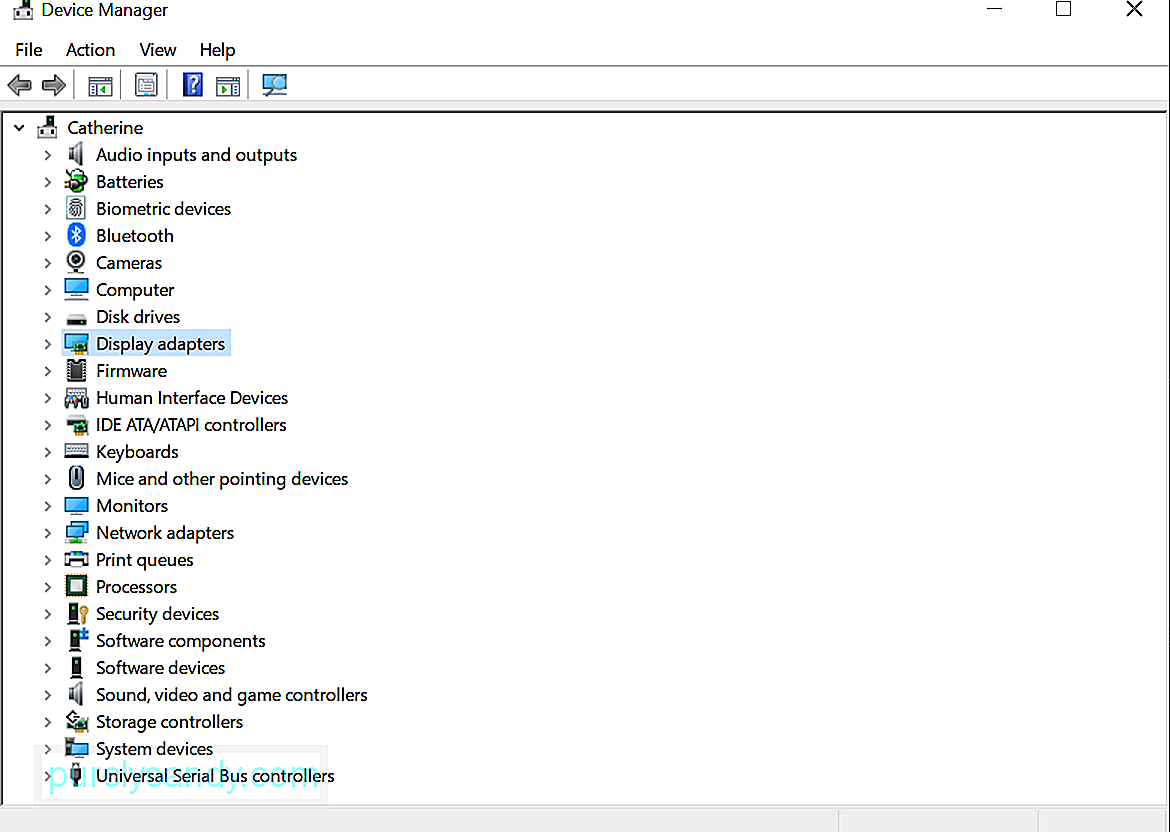
Sekiranya anda tidak begitu yakin dengan kemahiran teknikal anda dan anda ingin mengemas kini pemacu peranti anda, maka penyelesaian ini adalah yang terbaik untuk anda. Yang harus anda lakukan ialah memasang alat pengemas kini pemacu peranti yang dipercayai dan membiarkannya menjalankan tugas untuk anda. 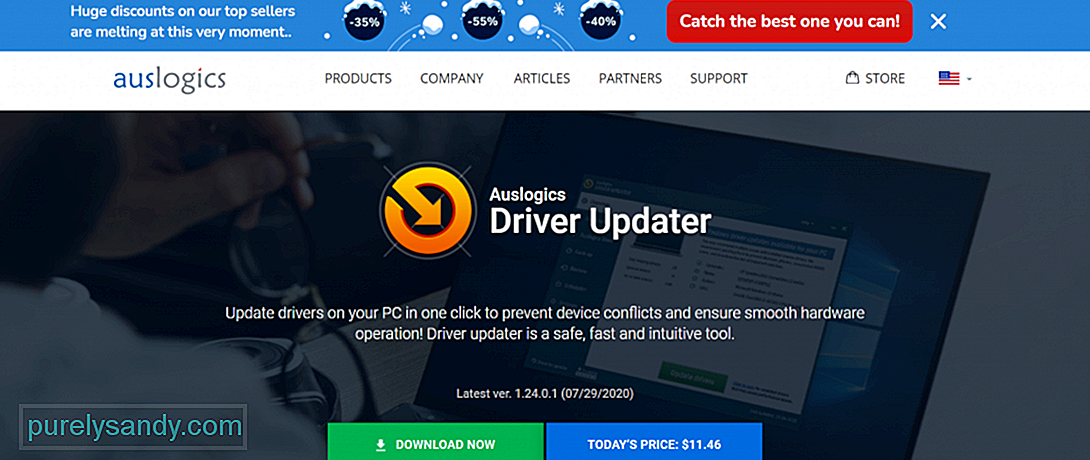
Satu alat pengemas kini pemacu peranti yang kami cadangkan ialah Pemacu Pemacu Auslogics . Alat yang selamat, intuitif, dan pantas ini dapat mengemas kini pemacu PC anda hanya dalam satu klik. Selain itu, ia mencegah masalah keserasian dan menjamin operasi perkakasan yang lancar. Sebaik sahaja anda memasangnya ke dalam peranti anda, komputer akan mengimbas kemungkinan terdapat masalah pemandu. Selepas itu, ia akan menghasilkan laporan yang merangkumi senarai pemandu yang hilang atau ketinggalan zaman. Akhirnya, ini memberi anda pilihan untuk mengemas kini pemacu yang ditandai ke versi yang disyorkan oleh pengeluar terkini.
Penyelesaian # 3: Pasang Pemacu Peranti Secara Manual.Satu lagi kemungkinan penyelesaian untuk Ralat Aplikasi "Igfxem.exe: Memori tidak dapat Dibaca" adalah memasang pemacu grafik secara manual. Untuk melakukan ini, anda perlu memeriksa model kad grafik Intel anda dan mencari pemacu itu di laman web rasmi Intel. Tetapi sebelum anda melayari laman web ini, pastikan bahawa anda telah melepaskan kad grafik anda semasa internet anda dilumpuhkan. Juga, pastikan anda telah menghidupkan semula peranti anda setelah melakukannya.
Setelah anda mengesahkan bahawa anda telah melakukan kedua-duanya, teruskan pemasangan manual pemacu:
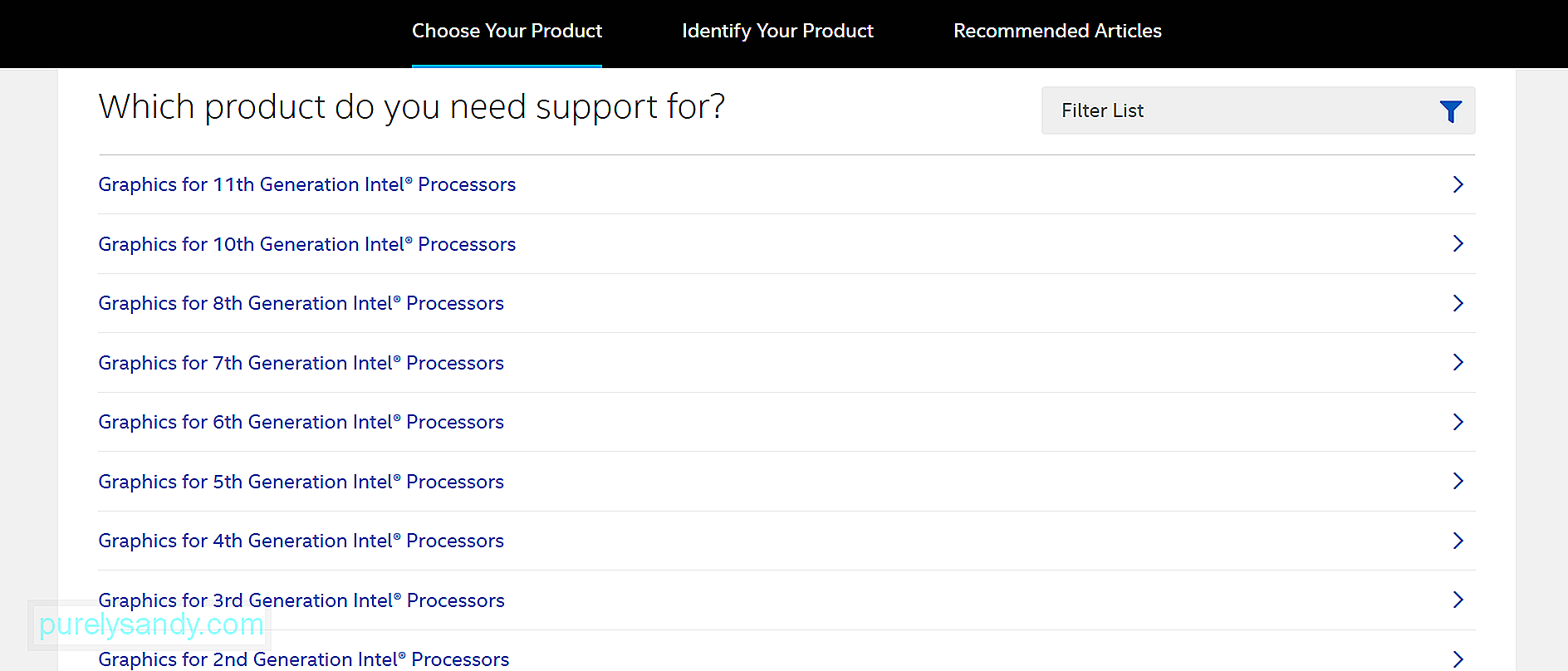
Kadang kala, Intel melancarkan kemas kini pemacu peranti yang masih tidak stabil, yang bermaksud mereka masih mempunyai pepijat dan masalah yang perlu diperbaiki. Sekiranya anda memasang versi pemacu yang tidak stabil, kemungkinan anda akan menghadapi ralat.
Untuk memperbaikinya, cuba kembalikan pemacu kad grafik anda ke versi yang lebih stabil. Cukup ikuti langkah di bawah:
Akhirnya, anda boleh melakukan imbasan antivirus untuk mengesampingkan kemungkinan virus atau entiti malware menyebabkan mesej ralat muncul.
Anda mempunyai dua cara untuk menjalankan antivirus imbasan: manual atau automatik. Kaedah manual melibatkan penggunaan suite keselamatan terbina dalam pada peranti Windows: Windows Defender . Kaedah automatik, sebaliknya, melibatkan penggunaan penyelesaian antivirus yang lain. Walaupun anda dapat memilih salah satu dari keduanya, kami sarankan melakukan kedua untuk hasil terbaik.
Untuk menjalankan imbasan antivirus menggunakan Windows Defender, lakukan ini:
Sekiranya anda lebih suka menggunakan program antivirus lain, prosesnya lebih kurang sama. Anda hanya perlu memuat turun dan memasang penyelesaian antivirus pihak ketiga terlebih dahulu sebelum dapat melakukan imbasan.
RingkasanItu sahaja! Kami telah berkongsi lima cara untuk menyelesaikan ralat "Kesalahan Aplikasi Igfxem.exe: Memori Tidak Dapat Dibaca". Harap salah satu daripada mereka telah membantu. Sekiranya, pada ketika ini, ralat masih muncul, jangan teragak-agak untuk meminta bantuan daripada pasukan sokongan Intel. Mereka seharusnya dapat memberi anda penyelesaian yang lebih spesifik untuk kes anda.
Anda juga dapat membawa komputer riba ke pusat servis yang sah, terutamanya jika masih dalam jaminan. Juruteknik boleh memeriksa peranti anda dan memperbaikinya untuk anda.
Jangan ragu untuk memberi komen di bawah ini jika anda ingin mengetahui lebih lanjut atau jika anda masih mempunyai soalan!
Video YouTube.: Cara Memperbaiki Kesalahan Aplikasi "Igfxem.exe: Memori Tidak Dapat Dibaca"
08, 2025

